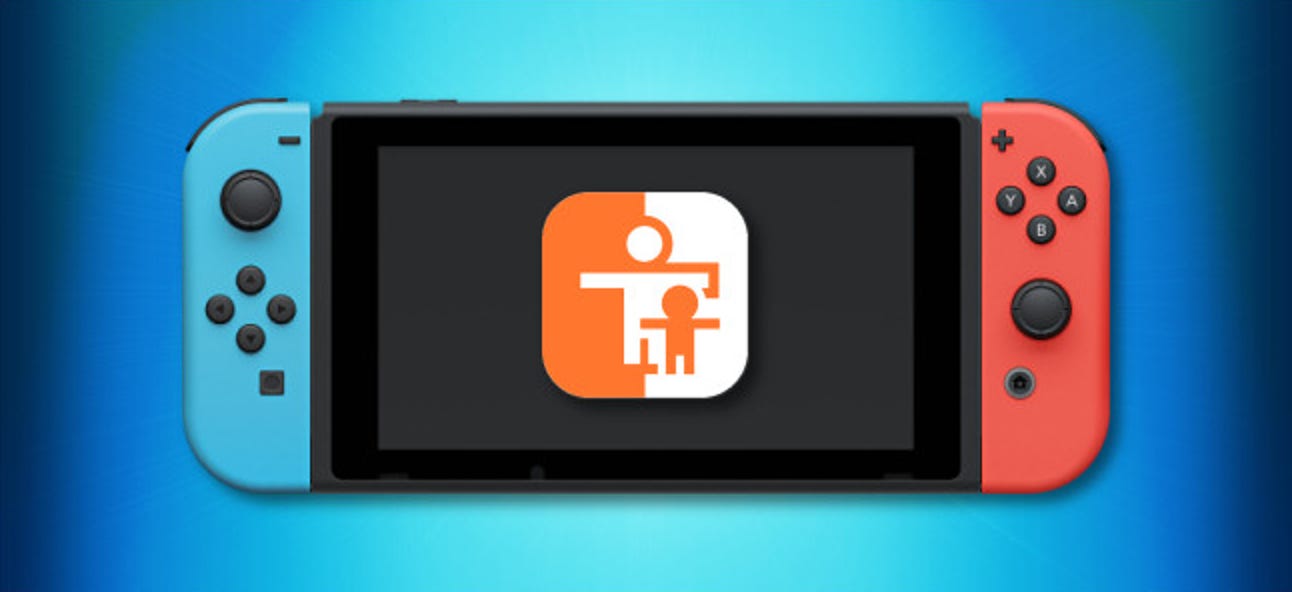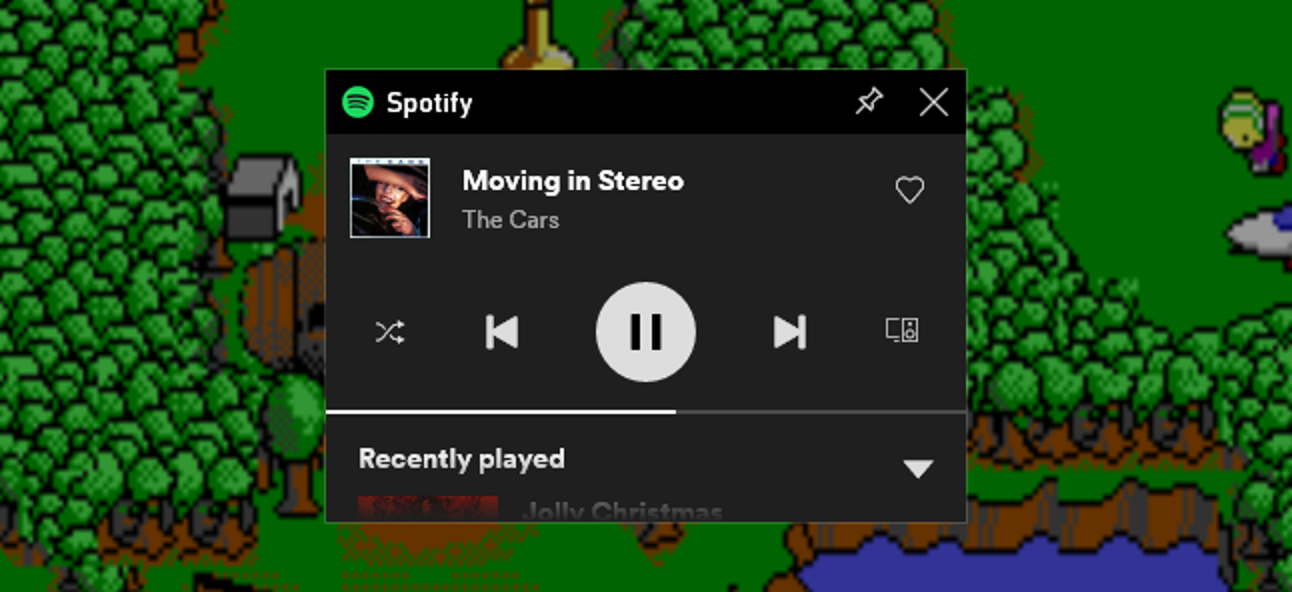Steam a une fonctionnalité intégrée qui affichera vos images par seconde (FPS) tout en jouant à des jeux PC. Il est rapide à activer et fonctionne dans presque tous les jeux Steam. Voici comment voir votre FPS dans les jeux Steam sur Windows 10, Mac ou Linux.
Tout d’abord, cliquez sur Steam > Paramètres dans Steam.

Dans la fenêtre Paramètres qui apparaît, cliquez sur « En jeu » dans la barre latérale gauche.
Cliquez sur la case « Compteur FPS en jeu » et sélectionnez votre emplacement préféré. Par défaut, il est réglé sur « Off » et ne sera pas affiché. Vous pouvez choisir en haut à gauche, en haut à droite, en bas à droite ou en bas à gauche pour placer le compteur dans n’importe quel coin de votre écran.
Par défaut, le compteur FPS sera gris, ce qui le fera se fondre dans de nombreux jeux. Pour faciliter la lecture, cochez « Couleur à contraste élevé » et le compteur FPS affichera ses chiffres dans un vert néon brillant qui se démarque mieux.
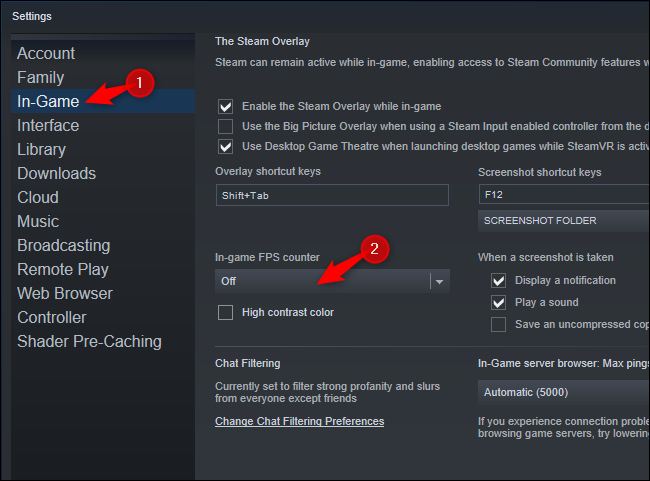
Lorsque vous avez terminé, cliquez sur « OK » pour enregistrer vos paramètres et lancer un jeu Steam.
Noter: Si vous faites Alt+Tab hors d’un jeu en cours et modifiez ces paramètres, vous devrez fermer et rouvrir le jeu avant qu’ils ne prennent effet.
Voici à quoi ressemble le compteur FPS standard dans le coin supérieur gauche d’un jeu :

En mode contraste élevé, le compteur FPS plus lumineux ressemble à ceci :

C’est à vous de décider si vous voulez un compteur FPS plus perceptible et visible ou un compteur qui se fond mieux dans l’arrière-plan jusqu’à ce que vous le cherchiez.
Ce n’est pas le compteur FPS le plus puissant par rapport aux autres outils, mais il est simple et intégré. Pour plus de contrôle, consultez d’autres outils de surveillance FPS dans le jeu.